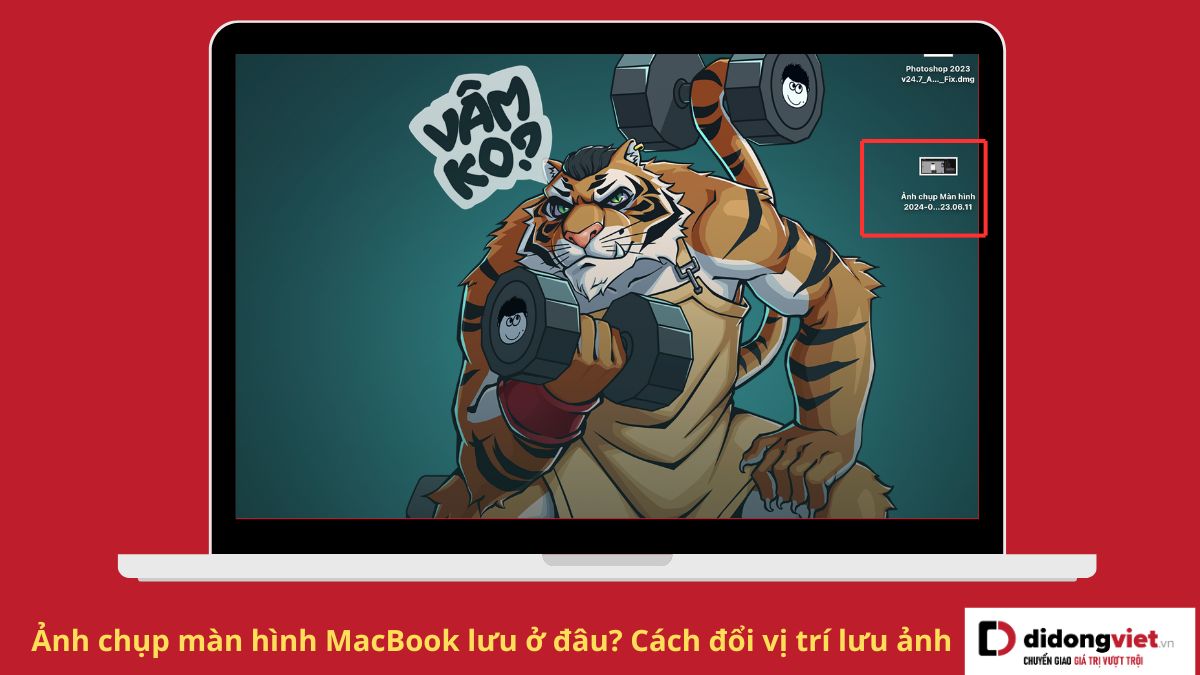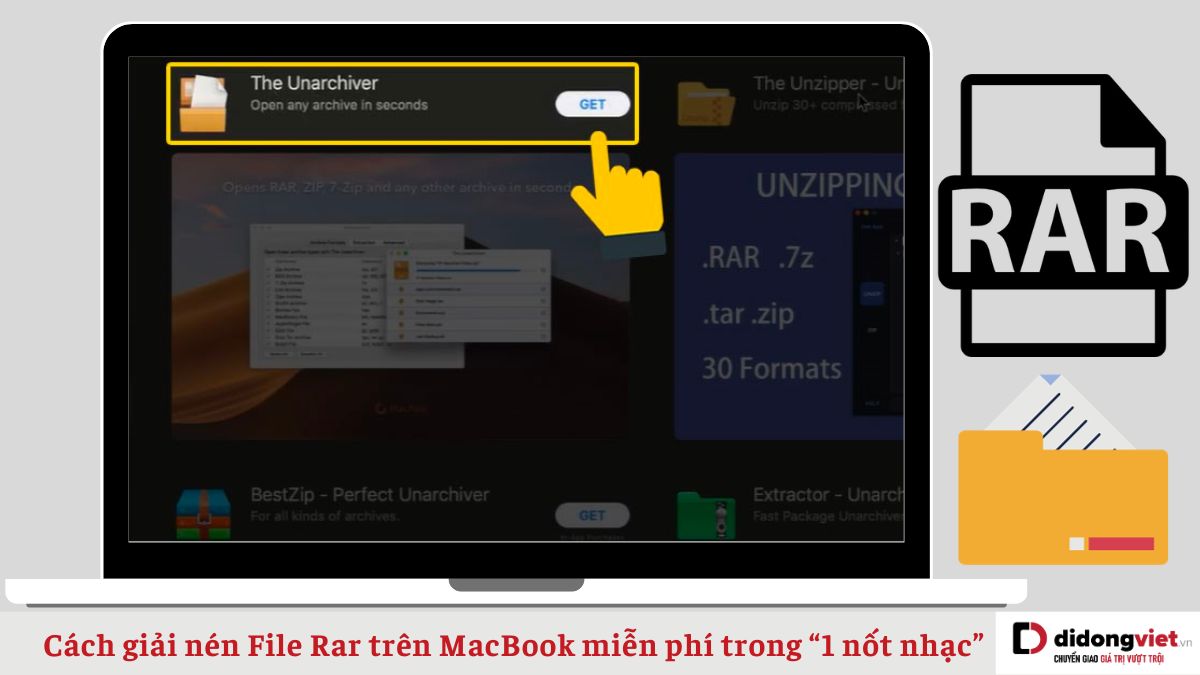
Trên MacBook hệ điều hành macOS, luôn được mặc định hỗ trợ giải nén các tệp tin ZIP. Việc giải nén tệp RAR trên Mac sẽ có chút khó khăn hơn so với các dòng máy Windows. Hãy cùng bài viết đi vào tìm hiểu chi tiết hơn các bước thực hiện cách giải nén File Rar trên MacBook dưới đây nhé.
1. Cách giải nén File Rar trên MacBook (macOS) miễn phí
Đầu tiên, hãy cùng bài viết đi vào giải tìm hiểu chi tiết hơn về cách giải nén File Rar trên MacBook miễn phí, nhanh chóng dưới đây nhé.
1.1. Hướng dẫn nhanh
Cách giải nén File Rar trên MacBook với các bước hướng dẫn nhanh như sau:
Vào AppStore > gõ tìm The Unarchiver > bấm chọn Get > chọn tiếp vào Launchpad > tiến hành chạy ứng dụng The Unarchiver > bấm File và chọn vào vị trí lưu tệp cần giải nén > chọn tiếp tệp cần giải nén > bấm vào Unarchive > cuối cùng chọn Extract.
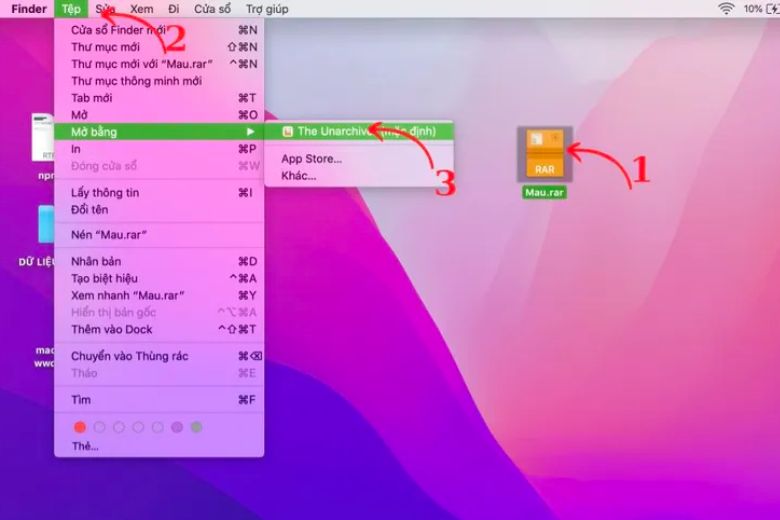
1.2. Hướng dẫn chi tiết nhất
Dưới đây là cách giải nén File Rar trên MacBook bằng The Unarchiver chi tiết:
Bước 1: Tìm The Unarchiver trên App Store và tải ứng dụng về máy.
Bước 2: Sau khi cài đặt xong, mở Launchpad và khởi chạy The Unarchiver.
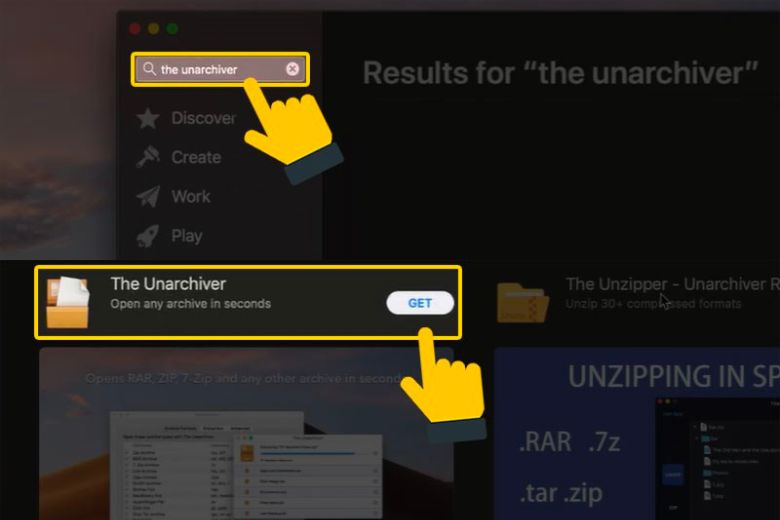
Bước 3: Trên thanh menu, chọn File và chọn điểm đến cho thư mục giải nén. Sẽ có 3 tùy chọn ở mục này gồm:
- Unarchiver to Current Folder giải nén vào thư mục hiện tại.
- Unarchiver to Desktop giải nén vào màn hình desktop.
- Unarchiver to tùy chọn nơi bạn muốn lưu thư mục giải nén.
Bước 4: Tìm đến file RAR cần giải nén, chọn nó và nhấp Unarchive.
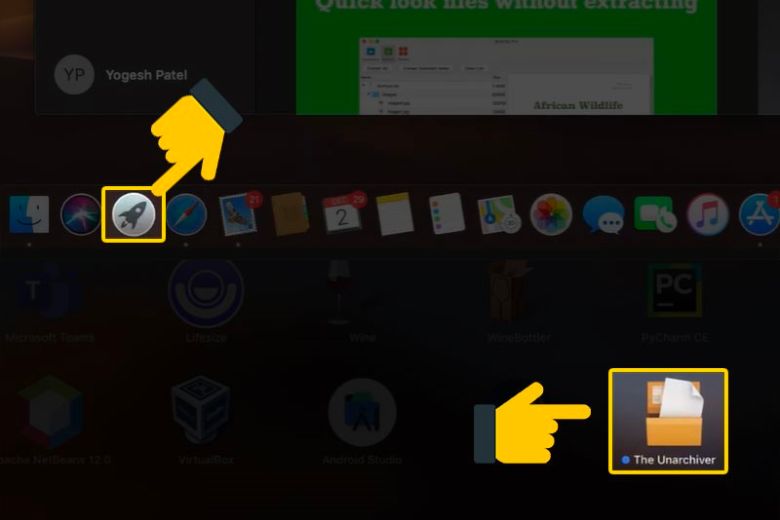
Bước 5: Tiếp theo, nhấp Extract để thực hiện quá trình giải nén. Bạn cũng có thể điều chỉnh vị trí lưu thư mục giải nén tại đây.
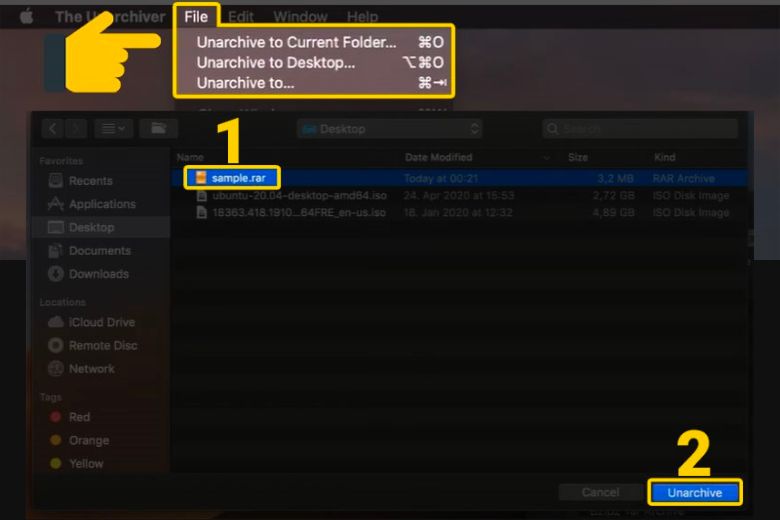
Sau khi quá trình giải nén hoàn tất, bạn sẽ thấy một thư mục giải nén có màu xanh và biểu tượng của tệp tin gốc đã chuyển sang màu cam. Và từ lần sau, bạn chỉ cần nhấp đúp chuột để giải nén tệp tin này mà không cần phải thực hiện lại các bước trên.
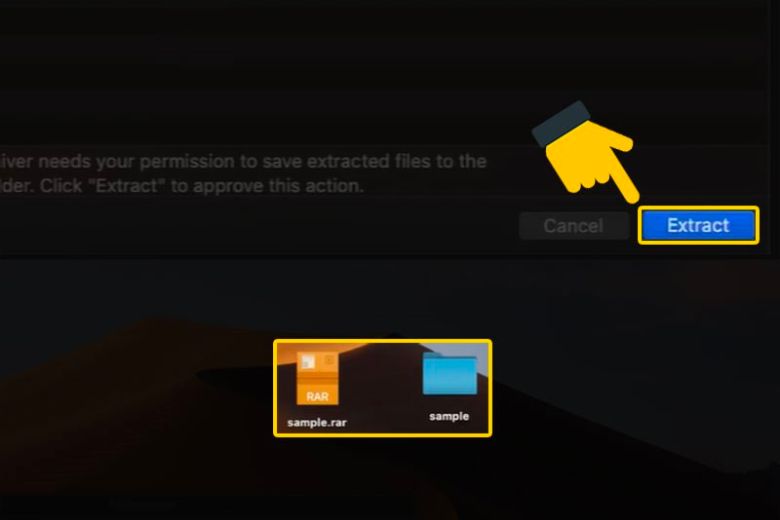
2. Hiểu thêm về The Unarchiver là gì?
The Unarchiver là một ứng dụng giải nén tệp tin đa nền tảng và miễn phí, được phát triển bởi nhà phát triển MacPaw Inc. Ban đầu, nó được phát triển riêng cho hệ điều hành macOS, nhưng sau đó đã được mở rộng để hỗ trợ cả Windows và Linux.
Với The Unarchiver, người dùng có thể giải nén nhiều định dạng tệp tin khác nhau, bao gồm các định dạng phổ biến như ZIP, RAR, 7-zip, Tar, Gzip, Bzip2, cũng như các định dạng cũ hơn như StuffIt, DiskDoubler, LZH, ARJ và ARC. Điều này giúp người dùng dễ dàng truy cập và trích xuất nội dung từ các file nén mà họ nhận được.
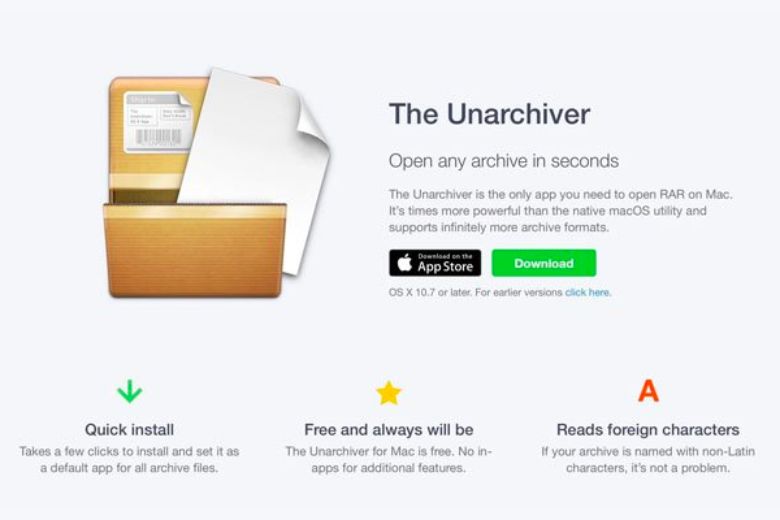
The Unarchiver có giao diện đơn giản và dễ sử dụng. Người dùng có thể chọn vị trí lưu trữ cho các tệp tin giải nén và có thể tùy chỉnh các tùy chọn giải nén theo ý muốn. Ngoài ra, ứng dụng còn hỗ trợ giải nén các tệp tin có mật khẩu bảo vệ và có thể tự động chuyển hướng đến thư mục giải nén sau khi quá trình hoàn tất.
The Unarchiver đã trở thành một trong những công cụ giải nén phổ biến và được khuyến nghị trên các nền tảng khác nhau do tính đa dạng và khả năng hỗ trợ rộng rãi của nó.
3. Lời kết
Bài viết trên đã hướng dẫn cách giải nén File Rar trên MacBook với từng bước thực hiện chi tiết, mong rằng sẽ hỗ trợ các bạn giải nén tệp nhanh hơn. Hãy theo dõi trang Dchannel để cập nhật thêm nhiều thủ thuật, mẹo vặt hay khác về MacBook nhé.
Khi lựa chọn Di Động Việt, khách hàng sẽ trải nghiệm những thay đổi mới với phương châm “CHUYỂN GIAO GIÁ TRỊ VƯỢT TRỘI” vượt xa những gì chính hãng có thể mang lại. Chúng tôi cam kết luôn đặt tâm huyết và trách nhiệm cao nhất để mang đến cho mỗi khách hàng những giá trị và lợi ích tối đa. Đồng thời, chúng tôi luôn đảm bảo quyền lợi của người dùng khi sử dụng các sản phẩm chính hãng với mức giá hợp lý, cùng dịch vụ chuyên nghiệp chất lượng.
Xem thêm:
- Hướng dẫn 4 Cách đổi tên MacBook đơn giản nhanh nhất
- 10+ Cách chụp màn hình MacBook siêu nhanh đơn giản nhất
- TOP những cách quay màn hình MacBook siêu đơn giản, ai cũng làm được
- Hướng dẫn 6 cách chuyển ảnh từ iPhone sang MacBook đơn giản nhất
Di Động Việt